
Осталось мало трафика андроид что делать?
Наши советы помогут существенно понизить расход трафика мобильных устройств

Экраны смартфонов становятся всё больше и больше, а мобильный доступ в интернет всё быстрее и быстрее. Это приводит к тому, что смартфоны всё чаще используются для работы с онлайн-сервисами музыки, видео или для просмотра полных мультимедиа веб-страниц.
Все эти сервисы могут с угрожающей скоростью пожирать интернет-трафик. Решением может быть приобретение дополнительных гигабайт трафика, но существуют методы, не требующие вложения дополнительных средств, которые особенно могут заинтересовать людей, много путешествующих за границей.
Эти методы объединяет то, что все они сравнительно просты в реализации, и, кроме того, не влияют существенным образом на то, как мы используем смартфон или планшет.
Вот 12 способов ограничить потребление трафика в смартфоне на Android. Что важно: все примеры, названия и позиции в меню получены с «чистого» Google Android 7.0 – самой популярной (по данным сайта Developers.android.com) в настоящее время версии этой системы.
Как снизить потребление трафика – анализ проблемы
Это всегда должен быть первый шаг: прежде, чем Вы возьмётесь за решение проблемы, нужно посмотреть и понять, в чём именно она заключается. Чтобы это сделать, откройте меню Настройки и выберите пункт Использование данных.
В разделе Использование данных Вы найдете список приложений, которые потребляют больше всего трафика, а также информацию о том, сколько трафика «съела» отдельная программа. Чтобы получить точную статистику, с учетом сроков оплаты, стоит определить, в какой период должна быть взята статистика (надо указать интервал времени). Но и в основной версии можно получить много полезной информации о том, какие из используемых нами приложений являются наиболее «прожорливыми».

На вершине списка в большинстве случаев вы найдете наиболее часто используемые мультимедийные приложения, интернет-браузеры или клиентские приложения социальных сетей. При выборе любого из них, отображается подробная информация о расходе данных.
Вас должно волновать тебя, в частности, то, сколько каждое приложение потребляет данных в активном режиме, а сколько в фоновом. Помните, что те, которые потребляют особенно много данных, часть трафика используют в фоновом режиме.

Сократите лишнюю передачу данных в фоновом режиме
Вы уже знаете, какие программы отличаются повышенным аппетитом на данные, даже тогда, когда вы ими не пользуетесь (то есть они работают в фоновом режиме). Запустите такое приложение и посмотрите в настройках возможности ограничения потребления данных и т.д. Используйте их, если это возможно. В большинстве случаев, во время нормального использования приложения Вы не увидите разницы, но экономия данных может быть значительная.
Может случиться так, что приложение не предлагает такого варианта, однако это не означает, что Вы бессильны. Эту функцию вы найдёте в самом Android. Просто перейдите в меню Настройки → Приложения, а затем выберите интересующую программу. Здесь Вы можете отключить опцию Разрешение на фоновые данные (это запретит приложению подгружать данные в фоновом режиме через сотовую сеть, они будут загружаться только при подключении к сети Wi-Fi).
Примечание: если заблокировать фоновую передачу данных для приложений обмена сообщениями или электронной почты, Вы перестанете получать уведомления о новых сообщениях. Но, мы гарантируем, что в любом смартфоне найдется по крайней мере несколько работающих в фоне приложений, деактивация которых никак не ограничит функциональности устройства, а также позволит сэкономить ценные мегабайты.
Снижение расхода трафика – контроль за автозапуском
Если выделять один конкретный тип контента, ответственный за самый большой расход трафика, – это, конечно, видео. Тем более, что многие популярные приложения имеет неприятную привычку автоматического запуска видео, независимо от того, хочет это пользователь или нет. К счастью, в большинстве случаев, это можно отключить.
Очевидным виновником является приложение Facebook – меню, позволяющее отключить функцию AutoPlay, Вы найдете в Настройках программы (там удастся точно определить, в какой ситуации видеозапись может автоматически начать воспроизведение). Тоже самое можно сделать в приложениях Twitter, Instagram или Snapchat.

Рекомендуем просмотреть их настройки – изменение этой опции может действительно значительно помочь в снижении потребления данных.
Более того, используя этот совет, вы не рискуете вообще ничем – каждый клип Вы всё ещё сможете запустить самостоятельно.
Как потреблять меньше трафика – сжатие данных
Ещё один пожиратель пакета интернет-трафика – браузер. Это также можно легко исправить. В самом популярном на платформе Android браузере Google Chrome есть инструмент под названием Экономия данных. Достаточно войти в настройки программы и активировать его.
Это приведёт к тому, что смартфон будет перенаправлять трафик через сервера Google, на которых он будет сжат и адаптирован для мобильных устройств – Google обещает, что благодаря этому веб-серфинг будет не только дешевле, но и гораздо быстрее и безопаснее (за счет дополнительного сканирования на наличие вредоносных программ).

Не нужно себя ограничивать только браузером Chrome, аналогичные решения есть также в Opera Mini. Разработчики оснастили это браузер стандартной функцией сжатия, как традиционных веб-страниц и видео-роликов, так и при загрузке файлов.
Снизить расход трафика – оптимизируйте музыкальные приложения
Приложения для потоковой передачи музыки также могут быть ответственны за чрезмерно большой расход данных (особенно при частом просмотре любимых записей).
Самый простой способ справиться с этим – скачивать через Wi-Fi любимые песни для прослушивания в автономном режиме. Однако, не все могут и хотят использовать эту опцию (хотя бы потому, что не имеют достаточно места в памяти устройства), поэтому стоит искать альтернативные решения.
В случае Google Play Музыка следует заглянуть в меню Настройки | Качество сети. Стоит поэкспериментировать с имеющимися там настройками и проверить, действительно ли мы должны иметь высокий уровень качества звука.

Подобные функции вы найдете в других программах для прослушивания музыки, таких как Spotify (Настройки | Качество Музыки), Pandora или Deezeer. Так что стоит присмотреться к мультимедийным программам, установленным в телефоне и убедиться, что ни одна функция не потребляет больше данных, чем это нужно.
Как потреблять меньше трафика – YouTube на диете
Клиентское приложение YouTube по умолчанию запускается каждый файл в высоком разрешении, но преимущества такого решения трудно оценить на маленьком экране смартфона. Поэтому стоит рассмотреть вопрос об ограничении максимального разрешения просматриваемого видео при использовании мобильной передачи данных.

Откройте приложение YouTube и меню Настройки → Общие Вы найдёте несколько интересных вариантов. Первая команда Воспроизводить HD-видео только через Wi-Fi. В этом же меню также стоит отключить функцию Автовоспроизведения (чтобы YouTube не продолжал воспроизводить другие видео, если, например, Вы отошли куда-то).
Как потреблять меньше трафика – загрузите мультимедиа
Сервисы, предлагающие трансляцию звука и видео, доступные по подписке, являются одними из самых полезных услуг, доступных для пользователей мобильных устройств. Фактом, однако, является то, что их использование связано с расходом огромного количества трафика. Поэтому, если только это возможно, стоит подумать о предварительной загрузке – когда ваш смартфон подключен к сети Wi-Fi – музыки, которую вы собираетесь слушать, или видео, которые вы хотите посмотреть.
Netflix или Spotify предлагают такие возможности, и хотя, конечно, не всегда можно запланировать, какое мультимедиа Вы захотите использовать, но, конечно, каждый человек имеет несколько любимых песен, к которым он возвращается очень часто. В случае с фильмами – если Вы следите за каким-либо сериалом, то воспользуйтесь функцией сохранения в памяти мобильного телефона или планшета очередных эпизодов.
Это также относится и к YouTube – если у вас есть активная подписка на Google Play Music, вы можете скачивать фильмы, доступные на сайте, для последующего просмотра (а если подписки нет, стоит рассмотреть использование приложения предлагающего подобную функцию – в магазине Google Play их очень много).
Снижение расхода трафика – навигация в автономном режиме
GPS-навигация, доступная в рамках Google Map, поглощает огромное количество трафика, однако, если это приложение регулярно сопровождает вас в дороге, загружаемые из сети данные могут принести реальную пользу. Тем более, что приложение предлагает навигацию в автономном режиме – достаточно запустить приложение, имея беспроводное подключение, спланировать маршрут, указать нужный путь, а затем нажать Сохранить на случай проблем с подключением на трассе.
Если вы сохраните больше таких маршрутов, вы можете их потом удобно управлять с помощью меню Карты в автономном режиме в Настройках.
Обновления приложений под контролем
Магазин Google Play является одним из тех приложений, которые могут совершенно незаметно серьезно опустошить пакет трафика – прежде всего, за счет запуска процесса обновления приложений.

Чтобы избежать этого, достаточно открыть вкладку Настройки и изменить их так, чтобы обновления загружались только тогда, когда устройство подключено к сети Wi-Fi.
Как потреблять меньше трафика – порядок в приложениях
При решении вопроса о главных «пожирателях мегабайт», стоит также заняться другими, менее очевидными программами, которые могут получать слишком много информации.
Просмотрите список установленных в системе приложений и удалите (или хотя бы отключите) те, которые давно – или вообще – не используете. Благодаря этому вы не только сэкономите немного данных, но и освободите память смартфона/планшета.
Проверьте, что синхронизирует Android
Возьмите телефон в руки и откройте меню Настройки → Учетные записи. , возможно, что перед вашими глазами предстанет длинный список активных в устройстве учетных записей. При выборе любой из услуг, предлагаемых в этом положении вы увидите, что именно синхронизируется в рамках вашей учетной записи.
Вы можете найти здесь немало вещей, которые должны синхронизироваться (почта, контакты, фотографии и т.д.), но есть большая вероятность, что многие будут совершенно лишними. Если Вы найдете такие позиции, отключайте их или блокируйте.
Правда, это может занять некоторое время, особенно, если у вас в телефоне активные учетные записи различных сервисов, но стоит это сделать.
Android 7 – экономия трафика – радикальное решение
В последней версии Android, носящей номер 7, было применено ещё одно интересное решение – несколько радикальное, но, в то же время очень эффективное. Это функция Экономия трафика (Data Saver), которая блокирует для большинства приложений возможность использования мобильной передачи данных, если приложение не является в настоящее время активным, то есть не используется владельцем мобильного устройства.

Однако, это средство бывает настолько «агрессивным», что в какой-то степени ограничивает функциональность устройства (путём блокировки получения уведомлений, предупреждений и т.д.), однако, эффективность в снижении потребления трафика поражает.
Превышен лимит мобильного трафика на Android. Как отключить
Несмотря на то что сегодня почти везде уже есть бесплатный Wi-Fi, все всё равно предпочитают пользоваться мобильным интернетом. Во-первых, потому что он зачастую оказывается более быстрым. Во-вторых, потому что он не требует дополнительной авторизации, как публичные сети. А, в-третьих, сотовый трафик обычно либо не ограничен совсем, либо доступен в большом количестве. Однако бывают и такие тарифы, где объём сотовых данных, которые можно израсходовать, далёк от безлимитного. Поэтому пользователям приходится самим следить за тем, чтобы не выйти за установленный лимит, либо поручить это своему смартфону.

Достали уведомления о превышении лимита трафика? Сейчас исправим
Если ваш смартфон самостоятельно отслеживает расход мобильного трафика, время от времени он может присылать вам уведомление о превышении лимита. Не исключено, что вы вручную не активировали соответствующий механизм – он вполне мог включиться сам. Такое происходит довольно часто. Аппарат просто запрашивает у сотового оператора информацию о доступном вам объёме трафика, а потом автоматически рассчитывает его по количеству дней в месяце, позволяя использовать его в установленных пределах.
Как отключить лимит трафика
Уведомление «Превышен лимит мобильного трафика» появляется в том случае, если вы израсходовали за день больше данных, чем следовало израсходовать, чтобы в оставшиеся дни месяца не остаться без трафика совсем. Но одно дело, когда смартфон просто оповещает о превышении, и совершенно другое, когда он блокирует доступ в интернет принудительно. В таких случаях логичнее будет просто отключить механизм отслеживания трафика, чтобы продолжать пользоваться мобильным интернетом без каких-либо затруднений.
- Перейдите в «Настройки» и откройте «Мобильная сеть»;
- В открывшемся окне выберите «Статистика трафика»;
- Перейдите в «Другие настройки» — Уведомления о трафике»;

Если нет возможности отключить уведомления, просто сдвигаем все полоски на максимум
- Выключите «Отключение моб. данных при превышении лимита»;
- В разделе «Уведомление ежедневного трафика» выберите 100%.
Эта инструкция позволяет решить сразу две проблемы. Во-первых, интернет больше не будет отключаться, если вы израсходовали больше трафика, чем было рассчитали алгоритмы смартфона. А, во-вторых, вы больше не будете получать назойливых уведомлений о том, что доступный объём сотовых данных израсходован до того, пока они не закончатся вообще. Да, в этом случае вам придётся самостоятельно контролировать себя, чтобы не выйти за установленный лимит и не переплатить лишних денег. Но зато никаких больше уведомлений.
Какое приложение жрёт трафик

Проверьте, какие приложения расходуют больше всего трафика
Кстати говоря, здесь же вы сможете посмотреть, какие приложения расходуют больше всего сотовых данных. Например, в моём случае это Инстаграм. С начала месяца я потратил на него уже более полугигабайта. На самом деле это немного. По факту могло выйти ещё больше, если бы я не пользовался Wi-Fi, чтобы сэкономить. Меня такой подход совершенно не раздражает, а даже является для меня своего рода квестом, вынуждая искать любые доступные беспроводные сети – хоть в гостях, хоть в общественных местах.
Впрочем, если какое-то приложение расходует непомерно много данных, рекомендую отключить для него доступ к сотовой сети. В этом случае оно сможет обращаться к интернету только при подключении к Wi-Fi. Это может быть актуально для социальных сетей вроде Инстаграма или ТикТока, которые имеют обыкновение тратить очень много трафика. А поскольку Wi-Fi в большинстве случаев бесплатный и безлимитный, он может стать неплохим спасением, сэкономив ваш трафик.
Что означает осталось мало трафика в телефоне: как тратить меньше трафика на телефоне, экономия трафика

- Что означает трафик в телефоне
- Как смотреть трафик
- Android
- Iphone
- Как настроить лимит на объем передаваемых данных
- Экономия трафика на телефоне
- Автоматические обновления
- Социальные сети
- Видео в высоком качестве
- Настройка трафика на андроиде
- Как посмотреть расход трафика
- Как уменьшить расход трафика
- Как убрать ограничение трафика
- Отключаем трафик
- Запрещаем приложениям доступ в Интернет
- Как проверить остаток трафика
При отсутствии безлимитного интернета на телефоне его обладателю приходится постоянно контролировать расход трафика. При этом часто возникают ситуации, когда он слишком быстро заканчивается. Чтобы избежать этого, важно знать, куда расходуется трафик и что делать в такой ситуации. Нужно понимать что такое трафик в мобильном и правильно этим пользоваться.
Что означает трафик в телефоне

Трафик означает объем данных, которую смартфон отправляет в сеть и получает из нее. Этот параметр измеряется в различных единицах – в битах, пакетах, байтах. В смартфонах обычно применяют байты. Благодаря оценке байтов пользователь может держать свои траты под контролем.
Важно учитывать, что трафик делится на ряд разновидностей. К ним относят входящий и исходящий. Также он бывает внешним и внутренним. Однако на телефоне, как правило, такая подробная статистика относительно использования трафика отсутствует.
Вместо этого он демонстрирует общий объем трафика, который использовался за определенное время.
Если требуется получить более точные значения, допустимо применять специальные программы. К ним, в частности, относятся NetWorx, TMeter, BWMeter, DU Meter.
Как смотреть трафик

Чтобы смотреть Интернет трафик, стоит учитывать некоторые особенности. При этом важно принимать во внимание операционную систему.
Android
Для оценки расхода трафика на телефоне с Android требуется открыть «Настройки» и отыскать там «Передачу данных». Там представлены сведения относительно количества трафика, который был потрачен за прошлый месяц, и использовать функции для управления расходами на Интернет. Там же присутствуют сведения о количестве информации, которая была передана через Wi-Fi.
При недостатке сведений, предоставляемых Android, допустимо поставить специализированные приложения. Они существенно облегчают процесс подсчета. Для этой цели подойдет My Data Manager. Также прекрасным вариантом станет Traffic Monitor.
Iphone
Такой же раздел с данными имеется и на iPhone. В этом случае требуется открыть «Настройки», перейти в раздел «Сотовая связь» и добраться до пункта, который называется «Статистика».
Там можно оценить общее количество информации из интернета. В этом разделе есть сведения о данных в роуминге. Помимо этого, iPhone показывает точную информацию о данных для всех приложений.
Это дает возможность быстро найти приложения, которые преимущественно обращаются к интернету и приводят к увеличению расходов на связь.
Как настроить лимит на объем передаваемых данных
Для установки лимита на количество передаваемой информации рекомендуется кликнуть на разделе «Ограничение мобильных». После этого всплывет окно «Ограничить передачу данных». Здесь достаточно нажать «Ок». Благодаря этому удастся избежать переплаты за Интернет. Android будет сам контролировать количество информации и вовремя отключать сеть.
Экономия трафика на телефоне
Для экономии трафика допустимо воспользоваться разными способами. При этом важно найти источники максимальной утечки данных.
Автоматические обновления
Программы, установленные в смартфоне, все время обновляются. Разработчики могут вводить новые функции или дополнения, а также устранять ошибки. Это может означать сильную утечку мегабайтов.
Чтобы избежать подобных проблем, рекомендуется сделать следующее:
- зайти в Google Play;
- вызвать меню;
- найти «Настройки»;
- кликнуть на «Автообновление приложений» – там можно выбрать «Никогда» или «Только через Wi-Fi».
Если требуется автоматически обновлять конкретное приложение, рекомендуется отыскать его в Google Play и открыть страницу. Затем стоит нажать на точки в углу дисплея и поставить галочку около раздела «Автообновление».
Социальные сети

Если на смартфоне осталось слишком мало трафика, стоит проверить работу соцсетей и мессенджеров. Именно они расходуют максимум информации. Там люди проводят максимальное количество времени, когда имеют дело с телефоном.
Такие приложения, как WhatsApp, ВК, Инстаграм, Телеграмм, TikTok, Одноклассники, постоянно загружают картинки и видео. На это тратится большой объем трафика. Это же касается и видеозвонков.
Видео в высоком качестве
Постоянный просмотр видеороликов на YouTube и других площадках приводит к значительному расходу данных. Чем выше качество роликов, тем больше мегабайтов тратится на их просмотр.
Чтобы расходовать меньше мегабайтов, стоит снижать качество определенного видео или установить это в настройках приложения. Для этого рекомендуется сделать следующее:
- открыть программу и нажать на иконку в уголке дисплея;
- зайти в «Настройки»;
- кликнуть на «Общие» и нажать на «Экономию трафика».
Настройка трафика на андроиде

Хотя Интернет с каждым годом становится все более распространенным, мобильная передача информации остается весьма дорогостоящей. Это особенно заметно при существенном превышении объема выделенных по тарифу мегабайтов или нахождении в роуминге. В таком случае избыток информации приводит к существенным тратам.
Как посмотреть расход трафика
Чтобы тратит мало трафика, важно определить, какие приложения тратят максимум мегабайтов. Эта система может иметь разные названия – к примеру, «Передача данных» или «Использование данных».
Это поможет выявить программы, которым требуется максимальное количество трафика и поставить для них лимит на получение информации. После достижения определенного порога Интернет попросту отключится.
Там же можно установить лимит на фоновую передачу информации. Причем это допустимо сделать сразу для всех программ или только для некоторых. Для этого рекомендуется открыть отдел «Передача данных» и найти дополнительные настройки. Там стоит поставить галочку на ограничение получения информации в фоновом режиме.
Также важно помнить о функции, которая прекращает передачу данных в роуминге. Ее можно найти в настройках сим-карты.
После изучения списка приложений удастся установить, что программ, использующих много трафика, довольно малое количество. К ним преимущественно относят сайты в браузере, видеоролики, музыка.
Как уменьшить расход трафика
Если расходы на мобильный Интернет получаются слишком большими, стоит делать следующее:
- Выключать Интернет, когда он не требуется. Это достаточно простой и эффективный совет. При сильном ограничении в мобильном трафике выключать эту функцию стоит при любой возможности.
- Изучить настройки смартфона. С высокой долей вероятности там окажется много ненужных функций, отключение которых поможет минимизировать объем передаваемой информации. Это может значить сокращение затрат на Интернет.
- Выбрать браузер, который позволяет экономить данные. Многие программы дополнены встроенными функциями экономии. В качестве примера стоит привести Opera. Этот браузер пропускает всю информацию через свои сервера и предварительно сжимает ее.
- Стараться почаще подключаться к Wi-Fi. При этом мобильный Интернет вообще не задействуется.
- Проанализировать настройки программ. Там часто присутствует пункт «Только через Wi-Fi».
Как убрать ограничение трафика
В случае применения безлимитного тарифа ограничения не требуются. Для их снятия стоит убрать отметку около «Ограничения мобильных».
Отключаем трафик
Для отключения трафика требуется удалить зеленую галочку около раздела «Мобильные данные». В результате появится окно, в котором нужно нажать «Ок». В этом случае использовать Интернет без Wi-Fi не удастся.
Запрещаем приложениям доступ в Интернет
Многие мессенджеры приводят к большим утечкам данных. К ним, в частности, относят Инстаграм, Телеграмм, WhatsApp. Это далеко не полный список таких программ. Чтобы сэкономить мегабайты, стоит отключить в приложении WhatsApp возможность грузить картинки, видеоролики или аудиофайлы.
Для этого рекомендуется зайти в раздел «Данные и хранилище» и выбрать пункт «Автозагрузка медиа». Загружать видеоролики рекомендуется с помощью WLAN.
Большое количество информации расходуют фоновые обновления в Фейсбуке. Чтобы отказаться от них, рекомендуется зайти в «Настройки». При этом для обновлений стоит использовать беспроводную сеть. Копировать файлы в облачное хранилище необходимо при использовании WLAN.
Для более эффективной экономии стоит установить программы, которые могут функционировать в автономном режиме. Вместо использования специальных сервисов можно просто сохранить музыку на смартфон. Также допустимо применять карты, переводчики и другие программы в режиме офлайн.
Как проверить остаток трафика
Чтобы проверить остаток трафика, в отделе «Настройки» стоит открыть раздел «Передача данных». Там представлена информация относительно объема данных, который был использован за прошлый месяц, и управления затратами на Интернет.
При частом применении Wi-Fi трафик может оставаться. Если же он тратится слишком быстро, можно вести учет посредством специализированных программ. К самым распространенным приложениям относят:
- BitMeter – этот бесплатный инструмент допустимо использовать для анализа веб-данных. Он имеет возможность сбора статистики и изучения определенных действий.
- NetWorx – помогает получить статистику по нескольким сетевым подключениям. Это приложение отличается функцией наглядного отображения информации в виде таблиц, графиков и диаграмм. Также программа дает возможность программировать действия при исчерпании лимита.
- NetBalancer – отличается возможностями, которые характерны для антивирусов. Он позволяет устанавливать приоритет доступа в Интернет для некоторых приложений.
- NetSpeedMonitor – представляет собой одну из наиболее простых программ. Она занимает минимум места и отличается единственной функцией, которая заключается в контроле подключений.
Нехватка трафика может возникать по разным причинам. Если он быстро заканчивается, важно следить за этим параметром. Для этого допустимо использовать встроенные возможности смартфона или устанавливать специальные программы.
12 подсказок по уменьшению расхода трафика на Android
Всё чаще смартфоны используются не только в повседневной жизни, но и в рабочем окружении, поэтому важно обращать внимание на то, сколько трафика они потребляют. Это может быть персональный смартфон на рабочем месте или выданный компанией, в любом случае трафик стоит денег. Если не оптимизировать его уровень потребления, деньги будут тратиться понапрасну.
Безлимитные тарифы на мобильный интернет стоят дорого, чаще всего применяются тарифы с определённым объёмом трафика, за превышение которого нужно платить дополнительно. Также бывают тарифы с оплатой за каждый мегабайт. В этом случае особенно важно свести расход трафика к минимуму.
К счастью, настройки операционной системы Android позволяют сократить расход трафика без значительного влияния на качество работы с аппаратом. Ниже будут описаны 12 рекомендаций по данному вопросу.
Диагностика расхода трафика

Прежде чем решить проблему, нужно понять её, поэтому откройте настройки смартфона и найдите раздел под названием «Передача данных». Здесь ищите раздел «Мобильные данные».
Вы увидите детальный обзор того, какие именно приложения больше всего расходовали ваш трафик в последние 30 дней. При желании вы сами можете установить период, за который будете просматривать расход трафика. Больше всех обычно расходуют приложения социальных сетей, браузеры, программы потоковой трансляции видео и аудио, а также магазин приложений Play Store.
Нажмите на приложение или сервис, чтобы внимательнее изучить расход данных. Здесь показывается, сколько расходуется в активном режиме, а сколько в фоновом.
Отключите ненужную фоновую активность
Когда вы узнали, что и сколько расходует трафика, пора решить этот вопрос. Для начала сократите ненужный расход данных в фоновом режиме. Этим отличаются социальные сети и новостные приложения, поскольку они чаще всего через определённые промежутки времени проверяют наличие обновлений контента. Можно отключить такое поведение, обычно вы не заметите большой разницы.
Одно за другим открывайте социальные и новостные приложения и смотрите их настройки для экономии трафика. Например, в приложении Twitter на Android в настройках есть раздел под названием «Использование данных». Нажмите на него и уберите галочку в поле «Синхронизировать данные», это не помешает получать уведомления, для которых есть отдельный раздел настроек.
В приложениях вроде Flipboard есть раздел под названием «Сокращение расхода данных», который по умолчанию установлен в «Полное использование». Поменяйте вариант на «По требованию» или «Не использовать мобильные данные», поскольку вам не нужно обновление новостей, если вы не смотрите в приложение.
Если у вас есть приложение с большим расходом трафика в фоновом режиме, которым никак нельзя управлять в настройках, вроде Facebook, используйте контроль на системном уровне. Откройте раздел Настройки > Приложения и выберите нужную программу. На появившемся экране нажмите на раздел «Передача данных» и отключите переключатель «Фоновый режим». Это запретит программе работать в фоновом режиме, если только вы не подключены к сети Wi-Fi.
Нужно осмотрительно подходить к отключению фоновой активности. Например, если отключить её в мессенджере, вы не будете получать сообщения, когда у смартфона выключен экран. Наверняка вы не пожелаете пропустить сообщения от ваших контактов. То же самое относится к Facebook, пока вы не запустите его вручную, вы не узнаете, что есть новые уведомления об активности других пользователей.
Остановка автовоспроизведения
Видео потребляет много трафика, а многие приложения обладают плохой привычкой запускать его, стоит только вам отвернулся. Социальные сети любят воспроизводить видео автоматически при прокручивании новостной ленты, но это можно запретить.

В приложении Facebook можно открыть главное меню и в настройках имеются варианты запрета автовоспроизведения. В Twitter аналогичная опция находится в разделе «Использование данных», здесь же можно отключить предварительный просмотр изображений в ленте и запретить высококачественное видео при работе в мобильных сетях. Instagram, Snapchat и другие социальные сети обладают похожими настройками. Найдите их и отключите.
Сжатие данных при работе в мобильном интернете
Дальше нужно заставить браузер расходовать меньше трафик. В браузере Google Chrome на Android есть функция под названием «Экономия трафика», включение которой сжимает данные во время их передачи вам. Это не только экономит трафик, но и заставляет сайты открываться быстрее. Эта опция доступна в самом низу окна настроек.

Если хотите экономить трафик ещё сильнее, используйте браузеры Opera или Opera Mini. Они обладают собственными вариантами сжатия веб-страниц, видео и ограничением загрузки файлов только сетями Wi-Fi.
Оптимизируйте музыкальные приложения
У вас есть приложение Google Play Music? Откройте его настройки и найдите опцию «Качество при передаче по мобильной сети». Установите «Низкое» или «Среднее» и убедитесь, что такого качества звука вам достаточно.
Здесь же убедитесь, что включена опция «Передача только по Wi-Fi» и подумайте над опцией «Кеширование потоковой музыки». Она заставляет скачивать каждую прослушиваемую песню на устройство для локального хранения, чтобы при повторном прослушивании не пришлось снова тратить трафик.
Если вы часто слушаете одни и те же песни, включите эту опцию. Если нет, лучше её не трогать, чтобы не тратить лишний трафик, особенно при выборе низкого качества аудио.
Play Music является не единственным приложением с такими настройками. Spotify, Pandora и прочие музыкальные сервисы и подкасты обладают аналогичными элементами управления. Всегда смотрите в настройки в таких приложениях и ограничивайте их расход трафика.
Экономия в YouTube
Продолжая тему потокового вещания, откройте приложение YouTube и в настройках откройте раздел «Общие». Здесь есть опция «Экономия трафика», чтобы при помощи мобильного интернета транслировать видео только в низком качестве, а HD оставить для сетей Wi-Fi.
На этой же странице отключите опцию «Автовоспроизведение».
Скачивайте мультимедийный контент заранее
Лучший вариант сократить расход мобильного трафика при потоковом вещании — избегать его вообще и многие приложения дают такую возможность. Нужно просто скачивать контент заранее через Wi-Fi, чтобы он хранился на устройстве локально.
Если у вас есть подписка на Google Play Music, можно скачивать видео с YouTube для просмотра в любое время. В настройках YouTube найдите раздел «Background & offline». Если у вас нет подписки на Play Music, этот раздел отсутствует.
Навигация офлайн
Что ещё не помешает скачать заранее, так это Карты Google. Когда вам в следующий раз потребуется навигация, откройте приложение Карты через Wi-Fi. Выберите нужный вам маршрут и скачайте нужную карту.

Можете управлять скачанными картами в настройках приложения в разделе «Скачанные области».
Магазин Play Store
Обновлять приложения нужно. Но при этом размер обновлений бывает большой, так что можно нечаянно израсходовать много трафика на мобильном интернете.
Чтобы этого не произошло, откройте магазин Play Store, в настройках установите опцию автообновления в «Только через Wi-Fi».
Устраняем утечки
Пора подумать о неиспользуемых приложениях. Их нужно удалить или хотя бы отключить, если нельзя удалить, особенно если они есть в списке потребителей трафика. Они могут расходовать немного данных, но зачем это нужно?
Проверка синхронизации учётной записи
В настройках откройте раздел «Аккаунты», нажмите «Google» и выберите свою учётную запись. Здесь вы увидите длинный список того, что синхронизируется с учётной записью. Скорее всего, некоторыми сервисами вы никогда не пользовались. Отключите у них синхронизацию, при наличии нескольких аккаунтов повторите процесс.
Радикальные меры
Если хочется сэкономить по максимуму, в Android от версии 7.0 есть системный инструмент Data Saver, который не даёт большинству приложений использовать мобильный интернет, если они не открыты на экране и не применяются активно. Они не смогут работать в фоновом режиме, в том числе уведомлять о поступивших сообщениях, если вы не на Wi-Fi или не добавите приложения в список исключений.
Это решительная мера, если вы хотите хотя бы временно свести расход трафика к минимуму. Опция располагается в настройках Android.
Какие настройки вашего телефона могут «съедать» трафик и что делать?

Если вам кажется, что ваш телефон потребляет подозрительно большие объемы трафика, то скорее всего вам не кажется. В современных смартфонах есть так называемые «настройки по-умолчанию», которые потребляют трафик для разных целей.
Вероятней всего, это никак не сказываются на работе гаджета в «домашней сети» и вы даже не догадываетесь об их существовании. А если вы находитесь в роуминге, где за каждый Мб мобильного интернета нужно платить? Согласитесь, было бы неприятно лишиться «круглой суммы» с баланса за то, что вы вовремя не сняли какую-то галочку.
Мы подготовили 7 советов по настройкам смартфона, которые помогут избежать огромного потребления трафика мобильного интернета.
Совет 1. Установите оповещения и ограничения в использовании трафика
Казалось бы, простой совет: каждый месяц получать отчеты по израсходованному трафику и ставить лимиты, но кто же им следует?
Для iOS: откройте «Настройки»> «Сотовая связь»> «Приложения» с помощью WLAN и Cellular для просмотра статистики данных.
Для Android 4.0 (и более поздних версий): откройте «Настройки» > «Беспроводные сети и сети» > «Использование данных» (это может различаться для скинов Android, но оно должно быть в настройках «Беспроводные сети»). Откроется таблица с отчетом об использовании данных. Нажмите «Установить ограничение подвижных данных» и установите лимиты. При достижении лимита, смартфон отключит потребление трафика.
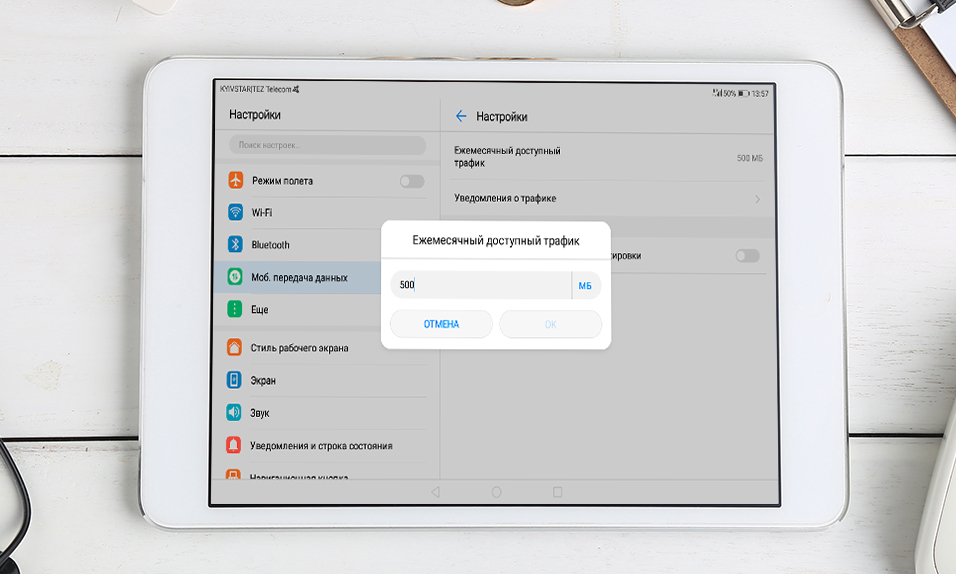
С этой задачей вам помогут справится и сторонние приложения, например My Data Manager. В нем много настроек, вплоть до аварийных сигналов ограничения использования данных.
Совет 2. Сократите потребление фоновых данных
Проще говоря, это работа приложения в фоновом режиме. Например, Facebook и Whatsapp постоянно в рабочем режиме, даже если вы не открыли приложение. Фоновое потребление использует мобильный интернет. Вероятней всего, при Wi-Fi или «домашней сети» вы не заметите неудобств, а вот в мобильном интернете в роуминге — это может стать настоящей проблемой.
Настройка в iOS: раздел «Настройки» > «Сотовая связь» > «Приложения» с использованием WLAN и сотовой связи.
Настройка в Android: раздел «Настройки» > «Беспроводные сети и сети» > «Использование данных», где вы можете ограничить потребление при фоновой работе приложений и программ.
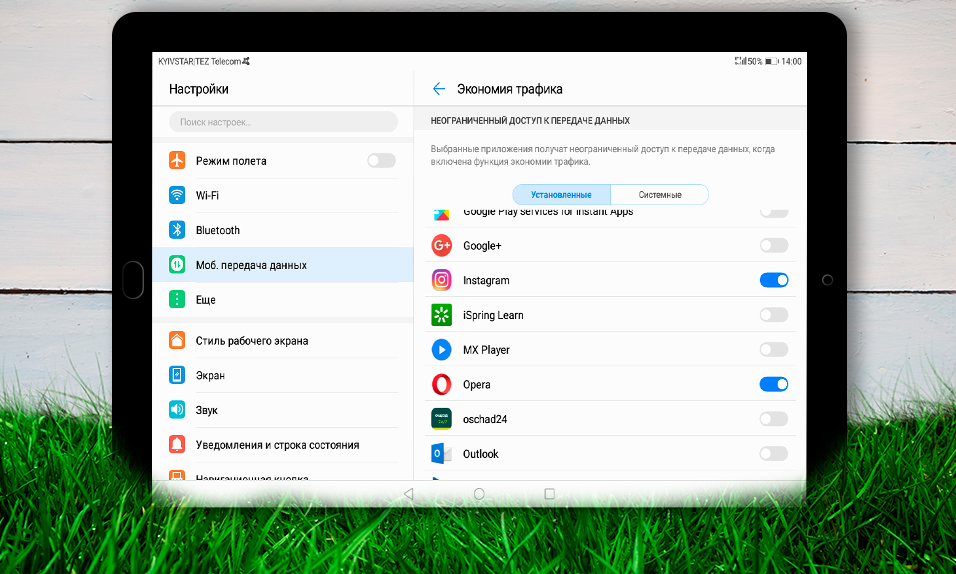
Совет 3. Отключите автообновление программ
Вы будете удивлены сколько людей забывают об этом и как дорого эта забывчивость может стоить. Обновления могут «съесть» сотни Мб за пару минут, в зависимости от количества установленных приложений.
Для iOS: зайдите в «Настройки» > «iTunes & App Store» и отключите обновления приложений.
Для Android: настройки нужно искать в «Google Play Store». Перейдите в «Google Play Store» > Меню (вверху слева) > «Настройки» > «Приложения для автоматического обновления». Здесь вы можете полностью отключить автообновление или разрешить его только при подключении к WiFi.
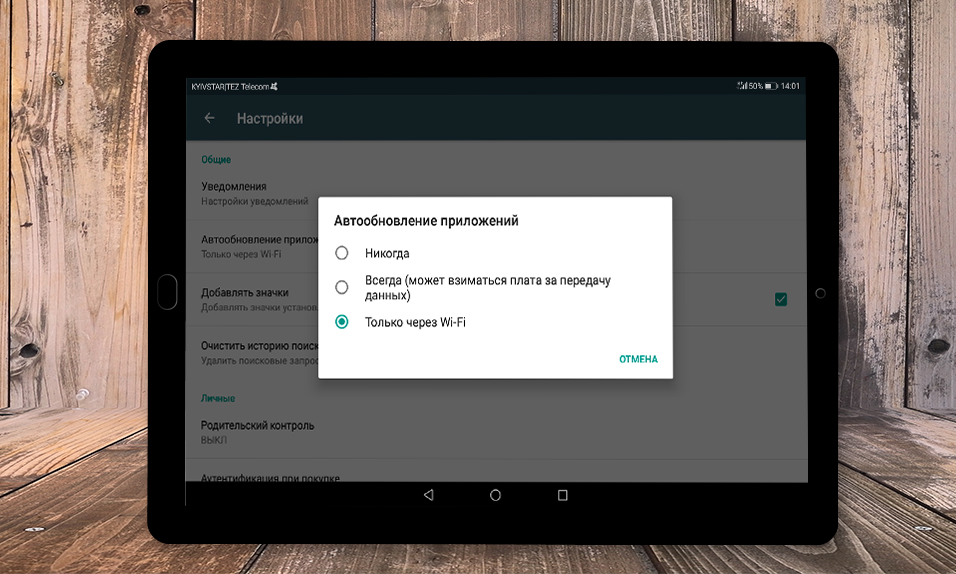
Совет 4. Загрузите все карты
Навигация в другой стране просто необходима. Но, постоянный мониторинг вашего местоположения и получение данных могут использовать слишком много Мб мобильного интернета. К счастью, карты Google дают возможность загрузить необходимую карту и вручную перемещаться по указанному маршруту. Что нужно сделать? Просто найти нужный город, нажать «Дополнительная информация», затем «Загрузить».
К сожалению, такой вариант недоступен для Apple Maps. Но, вы всегда можете полагаться на кеш-карту Apple Maps, для работы которой не требуется подключение к интернету. Просто загрузите карту в WiFi, затем выйдите из приложения и отключите подключение к данным. Карта все равно будет доступна. Ну и дальше по маршруту. Особенно этот лайфхак полезен в странах, где доступ к мобильному интернету не стабильный.
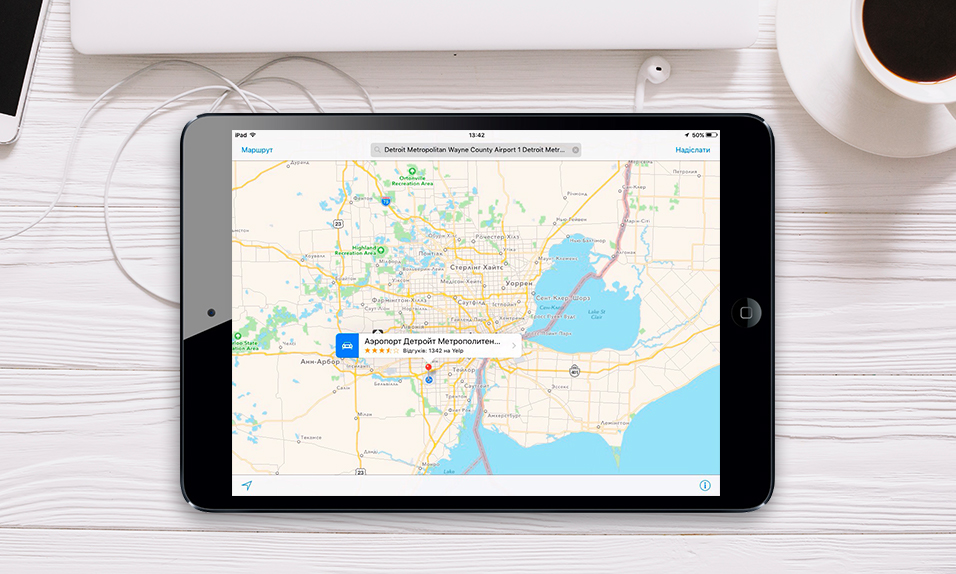
Совет 5. Используйте SIM карту с ультра дешевым трафиком — от 0,002€/Мб.
Используя SIM карту Only Internet Global вы получите покрытие мобильного интернета в 210 странах мира без нет абонплаты. Покилобайтная тарификация только за использованный трафик и скорость которая не падает, позволит использовать ваше мобильное устройство на 100%. И самое главное, это устранизкие тарифы тарифы — от 0.002€/Мб. Так зачем платить больше?
Выберете решение которое подойдет вам наилучшим образом:
Совет 6. Загружайте мобильную версию сайта
Такие сайты и читать удобней, и меньше данных тратится на загрузку всей необходимой информации. Блокировщик рекламных объявлений поможет сэкономить еще больше Мб мобильного интернета.
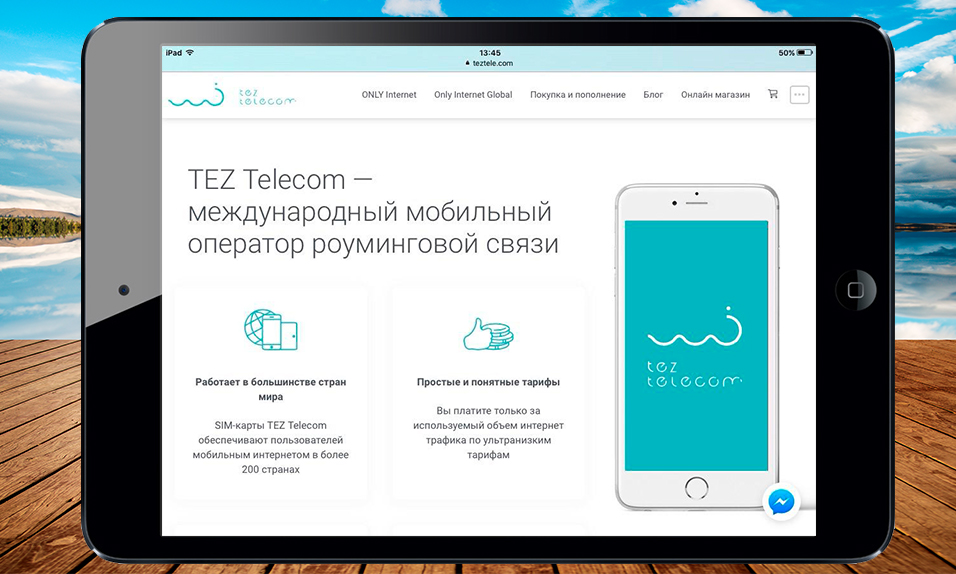
Совет 7. Используйте сжатие данных
Есть много сторонних приложений, например Data Usage, которое совместимо с Android и iOS. Data Usage может не работать с потоковыми аудио и видео приложениями, но эффективно для уменьшения размера или качества изображений, чтобы их загрузка потребляла меньше трафика мобильного интернета. Установите приложение и укажите данные каких программ нужно сжимать.
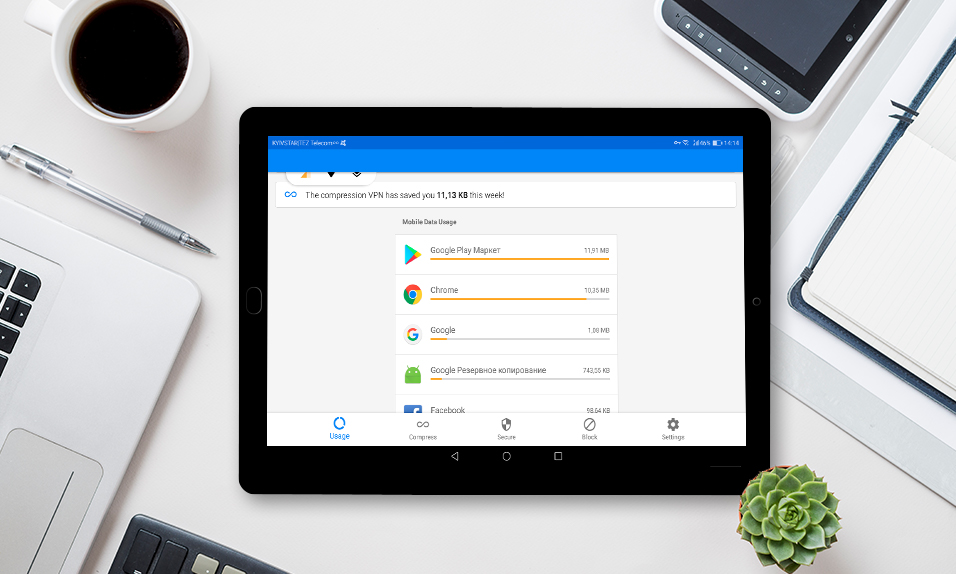
Совет 8. Используйте потоковые каналы, разрешающие автономное использование
Например, параметры офлайн-доступа YouTube довольно хороши, если у вас есть время для загрузки нужного вам материала в WiFi. Для музыки: Apple Music, Google Play Музыка и Spotify позволяют создавать плейлисты для прослушивания офлайн. Опять же, если у вас есть место на гаджете это все хранить.
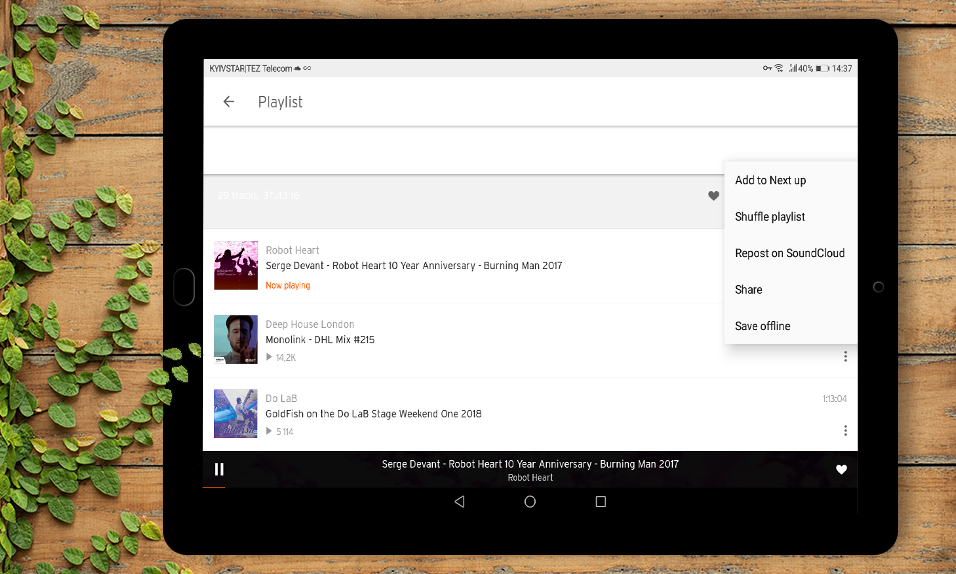
Для того чтобы перестать переплачивать за мобильный интернет в роминге лучше всего использовать SIM карту Only internet Global. Вы получите доступ в интернет в 210 странах по ультра низкому тарифу от 0.002€/Мб!
Пожалуйста, выберете решение, которое подойдет вам наилучшим образом:
Как сэкономить трафик на смартфоне
Скорость интернета увеличивается вместе с ростом потребностей пользователей. Соцсети, мессенджеры, браузер, видеохостинги и стриминговые сервисы тратят гигабайты за пару кликов. Поэтому на недорогих тарифах с ограниченными пакетами данные могут израсходоваться за несколько дней. Как остаться в сети и сэкономить трафик? Есть несколько простых лайфхаков.
Экономия трафика в браузере
Современные сетевые страницы съедают огромное количество данных. Чтобы умерить их аппетит, в популярных приложениях вроде Google Chrome и «Яндекс.Браузер» есть режим экономии трафика.
Например, в Chrome подобная функция уменьшает вес страницы до 60% с помощью умных алгоритмов Google. Для такой экономии нужно зайти в браузер и выбрать «Настройки → Упрощённый режим → Включить». В «Яндекс.Браузере» экономия трафика называется режимом «турбо». Включается точно так же: заходим в опции приложения и активируем нужное.

Снизить качество аудио и видео
Просмотр видео и прослушивание музыки в стриминговых сервисах — типичные причины быстрой траты тарифных гигабайт. Если интернет ограничен, лучше пожертвовать качеством картинки или звука, но сберечь драгоценный трафик до поиска ближайшей точки Wi-Fi.
Как изменить качество роликов в YouTube? Заходим в настройки утилиты и выбираем «Общие → Экономия трафика». В этом случае HD-картинка станет доступной лишь при подключении к Wi-Fi.

В музыкальных сервисах будут похожие параметры. Так, в «Яндекс.Музыке» нужно зайти в раздел «Моя музыка» и нажать на значок шестерёнки. В нём снимаем ползунок с высокого качества звука либо выбираем воспроизведение незагруженных треков только по Wi-Fi.

Лимит трафика
Чтобы в середине месяца не остаться без онлайна, разумно заранее выставить ежемесячный лимит трафика. В зависимости от модели устройства, регулировка такой опции может отличаться. Мы меняли параметры на редакционном HONOR 9X. Для этого зашли в «Настройки → Беспроводные сети → Статистика трафика → Другие настройки».

Здесь выставляется лимит ГБ на месяц и дата начала нового периода, когда возобновляется трафик от оператора. Также можно выставить уведомления — смартфон предупредит о приближении к ежемесячному и суточному лимиту. Очень удобная функция с гибкими настройками, про которую мало кто знает.
Особенно важно выставлять лимиты в случае, если телефон двухсимочный и только на одной SIM выгодный тариф. Иногда при потере связи или окончании трафика передача данных может переключаться на невыгодную карточку. Так легко потерять деньги.
Умная экономия трафика
В устройствах с оболочкой EMUI есть опция «Умная экономия трафика». Она запрещает программам, работающим в фоне, приём и передачу информации. Это позволяет контролировать количество потребляемого трафика, ведь сервисы любят подгружать обновления из сети даже в моменты, когда смартфон заблокирован.
Для активации функции на моделях HONOR заходим в «Настройки → Беспроводные сети → Статистика трафика → Умная экономия трафика».

Чтобы получать сообщения в мессенджерах и деловые письма в формате умной экономии, в настройках выбираем приложения, которые смогут использовать интернет в фоновом режиме.
Если не хочется блокировать доступ к онлайну сразу для всех программ, следует поступить наоборот: запретить интернет для отдельных приложений. Для этого заходим в «Настройки → Беспроводные сети → Статистика трафика → Трафик в этом месяце». В списке находим необходимую иконку, нажимаем на неё и снимаем ползунок с передачи данных.

Автообновление смартфона и приложений
Простой способ, про который многие забывают. Свежая прошивка телефона может весить несколько гигабайт. Если в настройках не стоит нужная галочка, ПО способно слопать весь оставшийся трафик. Поэтому обязательно указываем в опциях автообновление только по Wi-Fi.
На смартфонах это делается так: «Настройки → Система → Обновление ПО → Настройки → Автозагрузка по Wi-Fi». Передвигаем соответствующий ползунок в активированное состояние.

То же касается и скачивания новых версий приложений из Play Market. Заходим в настройки магазина и выбираем автообновление программ лишь по Wi-Fi.
Скачать карты
Сложно представить жизнь в большом городе без GPS-утилит. Однако онлайн-карты потребляют немало трафика. Поэтому желательно заранее скачать карту города по Wi-Fi. Позже можно будет пользоваться картами без интернета. Это тоже делается в пару кликов.

В «Яндекс.Картах» заходим в «Настройки → Офлайн-карты». Приложение предложит скачать ваш мегаполис или с помощью поиска выбрать необходимый населённый пункт России и других стран.
В картах от Google нужно зайти в левое контекстное меню, открыть раздел «Офлайн-карты» и нажать на кнопку «Выбрать карту». Далее достаточно отметить нужный участок и загрузить его на устройство.
Синхронизация Google
Сервисы Google постоянно синхронизируются со своими серверами — такие операции отнимают заряд батареи и съедают трафик. Некоторые связанные с этим функции можно безболезненно отключить для экономии ГБ.
На смартфоне следует зайти в «Настройки → Пользователи и аккаунты → Google». Здесь убираем все лишние ползунки сервисов, которыми не пользуемся.
Дополнительно советуем вырубить синхронизацию снимков в «Google Фото», если она была заранее включена. Заходим в приложение, выбираем «Настройки → автозагрузка и синхронизация». Переводим ползунок в деактивированное состояние.

Если всё же необходимо хранить снимки в этом сервисе, то в разделе настроек ищем пункт «Использовать мобильный интернет для загрузки», снимаем галочки с кнопок «Фото» и «Видео». Так автозагрузка будет происходить исключительно по Wi-Fi.


